Almacena todos tus archivos en la nube
Ya no se lleva aquello de hacer copias de nuestros archivos en CDs o DVDs para poder llevarlos con nosotros a cualquier parte. Hasta las memorias USB se están quedando atrás. Desde que Internet se ha extendido y las velocidades de subida y bajada son cada vez mayores, ¿para qué llevar un pendrive a todos lados si puedo subir mis archivos a la nube y descargarlos donde quiera? Esa es la principal idea detrás de los servicios de almacenamiento online. Los hay para todos los gustos y colores, pero uno de los más populares gracias a sus grandes prestaciones y por ser uno de los pioneros en esto del almacenamiento en la nube es sin duda Dropbox. Y si eres un usuario asiduo de este servicio, necesitas descargar Dropbox para PC para poder gestionar todos tus ficheros más fácilmente desde el escritorio de Windows.
La mejor alternativa a Google Drive.
Características principales
- Almacena hasta 2 GB de contenidos de forma gratuita y consigue más espacio invitando a amigos.
- Suscríbete a un plan de pago para aumentar tu espacio disponible en la nube.
- Máxima seguridad y protección para tus archivos almacenados a través de cifrado SSL y de encriptación AES de 256 bits.
- Compatible con cualquier sistema operativo y con smartphones: sube tus imágenes directamente desde el móvil por ejemplo.
- Accede a los archivos a pesar de no tener conexión a Internet.
- Ajusta el ancho de banda utilizado para evitar acapararlo por completo.
- Deshaz los cambios a tu antojo y restaura archivos: mantiene durante un mes tu historial de trabajo con la aplicación.
¿Cómo usar este cliente de escritorio?
Quizás estés más habituado a acceder directamente a la web de este servicio y subir desde ahí los archivos que quieres guardar en la nube, pero tras descargar Dropbox para PC y una vez te acostumbres a la versión de escritorio, nunca volverás a usar la webapp.
Tan fácil como hacer drag & drop.
Una vez instalado, Dropbox funciona como cualquier otra carpeta de tu ordenador, pero cualquier archivo que copies o guardes ahí se sincronizará automáticamente con la versión web. Con tan sólo arrastrar y soltar, o copiar y pegar documentos a esta carpeta podrás vincularlos a tu cuenta y acceder a ellos cuando y donde quieras.
¿Y qué pasa con mi privacidad? Por eso no te preocupes, todos tus archivos subidos a la nube son privados a menos que los compartas implícitamente. ¿Cómo? Haz click derecho sobre un archivo y selecciona la opción Compartir. Ahí podrás escribir el email de la persona con quien quieres compartirlo, con la posibilidad de añadir algún comentario y modificar el tipo de acceso. ¿Cómo ver con quién he compartido un archivo? Botón derecho otra vez y selecciona Administrar Acceso para ver qué usuarios tienen acceso al mismo.
Dropbox vs Google Drive. ¿Cuál es mejor?
Que conste que la solución de Google para el almacenamiento online no es la única alternativa al poderoso Dropbox. Hay muchas más posibilidades ahí a fuera, a cada cual más interesante, como OneDrive de Microsoft, Amazon Drive, SugarSync, Box, Mega, SpiderOak o pCloud, pero a la hora de la verdad casi siempre nos decantamos por el servicio de almacenamiento en la nube de la gran G o la opción de la empresa fundada por los estudiantes del MIT, Drew Houston y Arash Ferdowsi.
Pero, ¿cuál de los dos es mejor? Es difícil dictaminar un claro ganador sin saber las necesidades y lo que busca cada usuario. Para empezar Google Drive nos ofrece mucho más espacio, 15 GB en contraposición de los 2 GB de Dropbox, pero hay truco: es un espacio compartido entre el este servicio, Gmail y Google Fotos, mientras que el de la cajita azul es un espacio totalmente dedicado, que además podemos ampliar mediante invitaciones a otros usuarios.
Google Drive: más espacio pero con truco.
Por otro lado, este servicio no tiene ninguna limitación en cuanto al tamaño máximo de archivo a subir, siempre y cuando usamos el cliente de escritorio, como es el caso, mientras que la solución de Google nos permite subir ficheros con un peso máximo de 5 TB. En cuanto a planes de pago, ambos servicios ofrecen precios similares, aunque hay que reconocer que GDrive tiene un abanico de posibilidades más amplio con 100 GB por 2$ al mes, por ejemplo.
Novedades en la última versión
- Se corrigen pequeños errores y se mejora la experiencia de usuario.
Requisitos e información adicional:
- Requiere crear una cuenta gratuita.
- Permite un almacenamiento gratuito de 2 GB.
 Antony Peel
Antony Peel
Ingeniero Superior de Telecomunicaciones de formación, el azar me llevó al sector de la traducción donde, tras unos años, descubrí otra vertiente del mundo de la tecnología mientras traducía lo que otros escribían sobre aplicaciones móviles y...


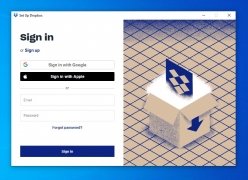
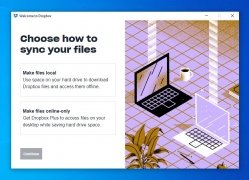
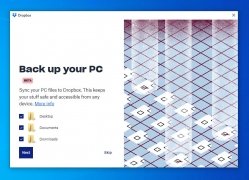
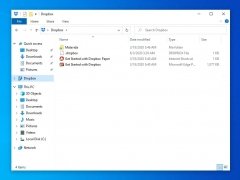
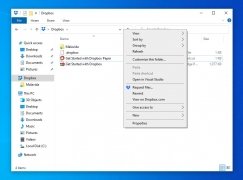



Trucos para Dropbox